Pagina de pornire > Copiere > Copierea pe ambele feţe ale hârtiei (copiere faţă-verso)
Copierea pe ambele feţe ale hârtiei (copiere faţă-verso)
- Trebuie să alegeţi un aspect de copiere faţă-verso dintre următoarele opţiuni înainte de a putea începe copierea faţă-verso.
- Aspectul documentului original determină aspectul de copiere faţă-verso pe care ar trebui să-l alegeţi.
- Pentru copierea pe 2 feţe, vă recomandăm să încărcaţi documentele imprimate pe o singură faţă în unitatea ADF. (numai pentru modelele cu unitate ADF)
(DCP-T710W/MFC-T910DW)
Când efectuaţi manual copii faţă-verso de la un document faţă-verso, utilizaţi geamul scanerului.Puteţi utiliza numai hârtie simplă format A4, A5 sau Letter.
- Tip portret
- Din 1 faţă în faţă-verso (inversare pe lungime)
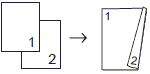
- Din 1 faţă în faţă-verso (inversare pe lăţime)
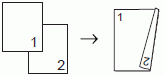
- Din faţă-verso în faţă-verso
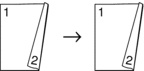
- Tip peisaj
- Din 1 faţă în faţă-verso (inversare pe lungime)
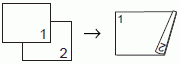
- Din 1 faţă în faţă-verso (inversare pe lăţime)
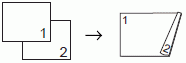
- Din faţă-verso în faţă-verso
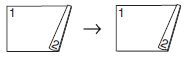
- Încărcaţi documentul.
- Apăsaţi pe
 (COPY (Copiere)).
(COPY (Copiere)). - Introduceţi numărul de copii utilizând tastatura numerică.
- Pentru a sorta copii multiple, apăsaţi pe
 sau pe
sau pe  pentru a selecta următoarele:
pentru a selecta următoarele: - Selectaţi [Stivuire/Sort.]. Apăsaţi pe OK.
- Selectaţi [Sort.]. Apăsaţi pe OK.
- Apăsaţi pe
 sau pe
sau pe  , pentru a selecta [Copiere duplex]. Apăsaţi pe OK.
, pentru a selecta [Copiere duplex]. Apăsaţi pe OK. - Procedaţi conform indicaţiilor de mai jos:
Pentru a face copii față-verso de pe un document imprimat pe o singură parte, apăsați pe
 sau pe
sau pe  pentru a selecta următoarele:
pentru a selecta următoarele: - Pentru a modifica opțiunile de dispunere ale documentului, selectați [Aspect]. Apăsaţi pe OK.
- Selectaţi [Pliere latură lungă] sau [Pliere latură scurtă]. Apăsaţi pe OK.
- Selectaţi [1 fată⇒2 feţe]. Apăsaţi pe OK.
Pentru a realiza manual copii faţă-verso ale unui document faţă-verso, apăsaţi pe
 sau pe
sau pe  pentru a selecta [2 feţe⇒2 feţe]. Apăsaţi pe OK.
pentru a selecta [2 feţe⇒2 feţe]. Apăsaţi pe OK.  Utilizaţi geamul scanerului pentru a realiza manual copii faţă-verso ale unui document faţă-verso.
Utilizaţi geamul scanerului pentru a realiza manual copii faţă-verso ale unui document faţă-verso.
- Apăsaţi pe Mono Start (Start Mono) sau pe Colour Start (Start Color). Dacă aţi așezat documentul în unitatea ADF (numai pentru modelele cu unitate ADF), aparatul va scana paginile şi va începe imprimarea.
- Dacă utilizaţi fereastra de sticlă a scanerului, repetaţi următorii paşi pentru fiecare pagină a documentului:
- Aşezaţi pagina următoare pe sticla scanerului, apoi apăsaţi pe
 pentru a scana pagina.
pentru a scana pagina. - După scanarea tuturor paginilor, apăsaţi pe
 pentru a începe imprimarea.
pentru a începe imprimarea.
NU atingeţi pagina imprimată decât după ce aceasta a ieşit din imprimantă a doua oară. Aparatul va imprima şi va scoate în tavă hârtia imprimată pe faţă, iar apoi va trage din nou hârtia pentru a imprima pe verso.
Dacă apar tipărituri pătate sau dacă hârtia se blochează, urmați instrucțiunile de mai jos:
- Apăsaţi pe Settings (Setări).
- Selectaţi [Setare Gener.]. Apăsaţi pe OK.
- Selectaţi [Întreţinere]. Apăsaţi pe OK.
- Selectaţi [Opţiuni de setare imprim]. Apăsaţi pe OK.
- Selectaţi [Reducere pătare]. Apăsaţi pe OK.
- Modificați setările. Apăsaţi pe OK.


 Pentru a vizualiza acest ghid imprimabil, aveți nevoie de programul Adobe Acrobat Reader.
Pentru a vizualiza acest ghid imprimabil, aveți nevoie de programul Adobe Acrobat Reader.





